8.4 Kanäle und Alpha-Kanäle 

Die Kanäle in Photoshop bestehen immer (im Gegensatz zu den Ebenen, die farbige Bildinformationen enthalten) aus Graustufeninformationen.
| TIPP |
|
Für die Farbkomponenten kann man in den Voreinstellungen von Photoshop entscheiden, ob man sie als Grauwerte oder in der Eigenfarbe des Kanals sehen will. Das macht manche Farbinformationen anschaulicher, bringt aber z. B. im Gelb-Kanal bei CMYK herzlich wenig, weil man kaum etwas erkennt. |
8.4.1 Die Funktion 

Kanäle haben zwei grundlegende Funktionen: Zum einen beinhalten sie die Farbkanäle, also die drei oder vier Bestandteile der Farbinformationen. Bei RGB sind das die drei Komponenten Rot, Grün und Blau (Abbildung 8.16, links), bei Lab die Luminanz und die beiden Buntfarbkomponenten a und b (Mitte) und schließlich bei CMYK die vier Druckfarben Cyan, Magenta, Gelb und Schwarz (rechts). Zum anderen können diese Kanäle auch die bereits erwähnten Alpha-Kanäle sein. Hier lassen sich beliebige Graustufenbilder ablegen – für welchen Zweck auch immer. Meist handelt es sich um Maskierungs- und Auswahlinformationen, im Druckbereich auch um Sonderfarben.
| Shortcuts geändert! |
|
Mit Photoshop CS4 haben sich die Shortcuts für die Wahl der Farbkanäle geändert. Sie beginnen nun immer mit |
Abbildung 8.16 RGB-, Lab- und CMYK-Farb-kanäle sowie CMYK mit Schmuckfarben
Sichtbar sind Alpha-Kanäle nur, wenn man das will. Sobald ein »Auge« in der Kanäle-Palette angeklickt wird, erscheint der entsprechende Alpha-Kanal im Bild in Form jenes transparenten Overlays, das auch beim Maskierungsmodus bei der Erstellung einer Auswahl gezeigt wird. Auch hier lassen sich per Doppelklick auf den Kanal Farbe und Transparenz einstellen, und zwar für jeden Kanal anders, was fallweise hilfreich sein kann, um die Übersicht zu wahren.
Abbildung 8.17 Alpha-Kanäle in der Maskierungsansicht mit unterschiedlichen Optionen für die Darstellung
8.4.2 Arbeiten in der Kanäle-Palette 

Dass Farbkomponenten-Kanäle und Alpha-Kanäle gleichberechtigt in derselben Palette zu finden sind, hat einige Vorteile. So kann z. B. der Helligkeitskanal bei einem Lab-Bild (bei RGB ist oft Grün der helligkeitsdominante Kanal) dafür verwendet werden, ganz einfach eine Auswahl zu erzeugen, die helle Bildteile mehr auswählt als dunkle (oder auch umgekehrt). Dafür braucht man nur den Farbkanal zu duplizieren (über das Palettenmenü oder per Drag & Drop auf den Neu-Button), der dadurch automatisch zu einem Alpha-Kanal wird und den man dann als Auswahl laden kann. Aber auch farbige Bildinformationen lassen sich in einen neuen Alpha-Kanal kopieren. Beim Einfügen werden diese automatisch auf Graustufen heruntergerechnet.
Abbildung 8.18 Farbkanal duplizieren
Ihre Meinung
Wie hat Ihnen das Openbook gefallen? Wir freuen uns immer über Ihre Rückmeldung. Schreiben Sie uns gerne Ihr Feedback als E-Mail an kommunikation@rheinwerk-verlag.de.



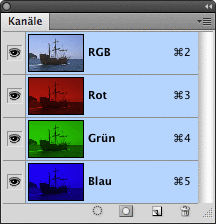
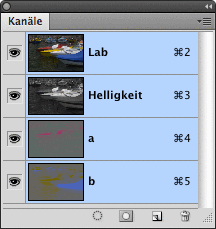

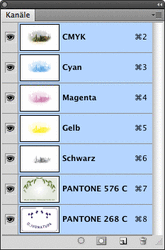
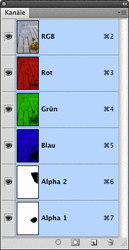


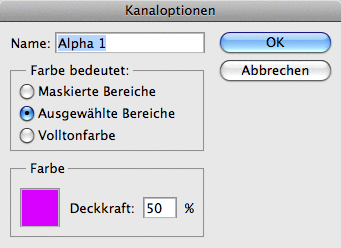
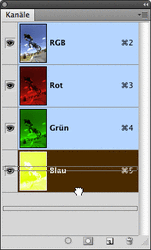
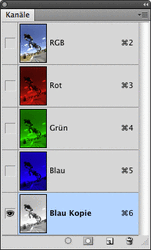

 bestellen
bestellen



